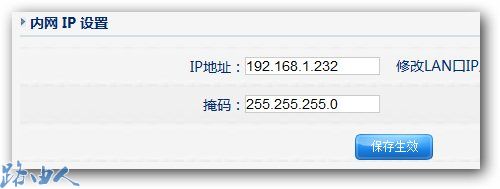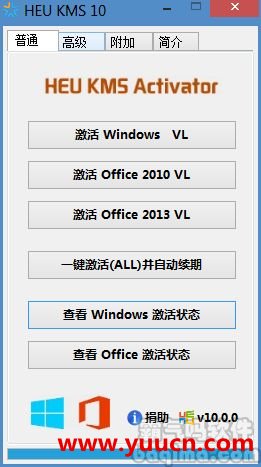萬盛學電腦網 >> 網絡故障處理 >> 簡單網絡故障解決方法
簡單網絡故障解決方法
在使用電腦過程中,偶爾也會遇到一些小的網絡故障,不能上網那些,學會些簡單的處理方法,自己也可以搞定而不用去找人求人幫忙了。掌握了下面這些小技巧,你就可以輕松解決網絡軟硬故障了。
一.硬件故障
硬件故障主要有網卡自身故障、網卡未正確安裝、網卡故障、集線器故障等。
首先檢查插上計算機I/O插槽上的網卡側面的指示燈是否正常,網卡一般有兩個指示燈“連接指示燈”和“信號傳輸指示燈”,正常情況下“連接指示燈”應一直亮著,而“信號傳輸指示燈”在信號傳輸時應不停閃爍。如“連接指示燈”不亮,應考慮連接故障,即網卡自身是否正常,安裝是否正確,網線、集線器是否有故障。
我們先大致從網卡外表觀察一下:
1.RJ45接頭的問題
RJ45接頭容易出故障,例如,雙絞線的頭沒頂到RJ45接頭頂端,絞線未按照標准腳位壓入接頭,甚至接頭規格不符或者是內部的絞線斷了。
鍍金層厚度對接頭品質的影響也是相當可觀的,例如鍍得太薄,那麼網線經過三五次插拔之後,也許就把它磨掉了,接著被氧化,當然也容易發生斷線。
2.接線故障或接觸不良
一般可觀察下列幾個地方:雙絞線顏色和RJ-45接頭的腳位是否相符;線頭是否頂到RJ-45接頭頂端,若沒有,該線的接觸會較差.需再重新壓按一次;觀察RJ-45側面。金屬片是否已刺入絞線之中?若沒有,極可能造成線路不通;觀察雙絞線外皮去掉的地方,是否使用剝線工具時切斷了絞線(絞線內銅導線已斷,但皮未斷)。
如果還不能發現問題,那麼我們可用替換法排除網線和集線器故障,即用通信正常的電腦的網線來連接故障機,如能正常通信,顯然是網線或集線器的故障,再轉換集線器端口來區分到底是網線還是集線器的故障,許多時候集線器的指示燈也能提示是否是集線器故障,正常對應端口的燈應亮著。
二.軟件故障
如果網卡的信號傳輸指示燈不亮,這一般是由網絡的軟件故障引起的。
1.檢查網卡設置
普通網卡的驅動程序磁盤大多附有測試和設置網卡參數的程序。分別查驗網卡設置的接頭類型、IRQ、I/O端口地址等參數,若有沖突.只要重新設置(有些必須調整跳線),一般都能使網絡恢復正常。
另外檢查一下網卡驅動程序是否正常安裝。不同網卡使用的驅動程序亦不盡相同,假如你選錯了,就有可能發生不兼容的現象。修復的方法亦不難,只要找到正確的驅動程序.重新安裝即可。
最後我們簡單檢驗一下網卡設置故障是否排除。打開“控制面板-系統-設備管理器”,選中我們安裝的網絡適配器,點擊“屬性”按鈕,在“常規”文件夾中,可以查看網卡是否在正常工作。
2.檢查網絡協議
打開”控制面板-網絡-配置”選項,查看已安裝的網絡協議,必須配置以下各項:NetBEUI協議和TCP/IP協議,Microsoft友好登錄,撥號網絡適配器。如果以上各項都存在,重點檢查TCP/IP是否設置正確。在TCP/IP屬性中要確保每一台電腦都有唯一的IP地址,將子網掩碼統一設置為255.255.255.0,網關要設為代理服務器的IP地址(如192.168.0.1)。另外必須注意主機名在局域網內也應該是唯一的。最後,我們用ping命令來檢驗一下網卡能否正常工作。
(1).ping 127.0.0.1
127.0.0.1是本地循環地址.如果該地址無法ping通,則表明本機TCP/IP協議不能正常工作;如果ping通了該地址,證明TCP/IP協議正常,則進入下一個步驟繼續診斷。
(2).ping本機的IP地址
使用ipconfig命令可以查看本機的IP地址,ping該IP地址,如果ping通,表明網絡適配器(網卡或者Modem)工作正常,則需要進入下一個步驟繼續檢查;反之則是網絡適配器出現故障。
(3).ping本地網關
本地網關的IP地址是已知的IP地址。ping本地網關的IP地址,ping不通則表明網絡線路出現故障。如果網絡中還包含有路由器,還可以ping路由器在本網段端口的IP地址,不通則此段線路有問題,通則再ping路由器在目標計算機所在同段的端口IP地址.不通則是路由出現故障。如果通,最後再ping目的機的IP地址。
(4).ping網址
如果要檢測的是一個帶DNS服務的網絡(比如Internet),上一步ping通了目標計算機的IP地址後。仍然無法連接到該機,則可以ping該機的網絡名,比如:ping www.sohu.com.cn,正常情況下會出現該網址所指向的IP地址,這表明本機的DNS設置正確而且DNS服務器工作正常,反之就可能是其中之一出現了故障。
常用DOS命令
1.ping命令
ping命令是用於確定本地主機是否能與另一台主機成功交換數據包。根據返回的信息,可以推斷TCP/IP參數(因為現在網絡一般都是通過TCP/IP協議來傳送數據的)是否設置正確,以及運行是否正常、網絡是否通暢等。但ping成功並不代表TCP/IP配置一定正確,你有可能要執行大量的本地主機與遠程主機的數據包交換,才能確信TCP/IP配置無誤。
ping命令可以在MS-DOS窗口下運行,執行格式如下:
ping 網址
例如:ping 127.0.0.1
2.ipconfig命令
ipconfig這個命令,通常只被用戶用來查詢本地的IP地址、子網掩碼、默認網關等信息。ipconfig、ping是我們在診斷網絡故障或查詢網絡數據時常用的命令,它們的使用也很簡單,即使你不知道它們的應用格式,也可以通過“ipconfig/?”或“ping/?”這種標准的DOS命令幫助方式來獲取相關信息。
3.tracert命令
tracert命令能夠追蹤你訪問網絡中某個節點時所走的路徑.也可以用來分析網絡和排查網絡故障。舉個例,我想知道自己訪問sohu.com.cn時走的是怎樣一條路線,就可以在DOS狀態下輸入tracert sohu.com.cn,執行後經過一段時間等待,系統會反饋出很多IP地址。最上方的IP地址是本地的網關,而最後面一個地址就是sohu.com.cn網站的IP地址了。換句話說,從上至下,便是我們訪問sohu.com.cn所走過的“足跡”。
4.netstat命令
netstat命令是一個監控TCP/IP網絡的實用的工具,它可以顯示實際的網絡連接以及每一個網絡接口設備的狀態信息。Netstat命令的參數不是很多,我們常用Netstat -r來監視網絡的連接狀態,非常管用。
在網絡出現故障時,我們經常交替使用上面這四個命令,以方便查找故障, 最終解決問題。
- 上一頁:上網故障處理一例
- 下一頁:無法打開網頁的故障解決